क्या आप आईआईएस स्थापित करना सीखना चाहेंगे और विंडोज चलाने वाले कंप्यूटर पर पायथन सीजीआई सुविधा को सक्षम करेंगे? इस ट्यूटोरियल में, हम आपको दिखाने जा रहे हैं कि आईआईएस सर्वर पर पायथन सीजीआई फीचर को कैसे सक्षम किया जाए।
• Windows 2012 R2
• Windows 2016
• Windows 2019
• अजगर 3
• आईआईएस
विंडोज ट्यूटोरियल:
इस पृष्ठ पर, हम विंडोज ट्यूटोरियल की एक सूची के लिए त्वरित पहुंच प्रदान करते हैं।
ट्यूटोरियल विंडोज - आईआईएस स्थापना
सर्वर मैनेजर एप्लीकेशन खोलें।
मैनेज मेनू तक पहुंचें और ऐड भूमिकाओं और सुविधाओं पर क्लिक करें।

सर्वर रोल्स स्क्रीन पर, नाम का विकल्प चुनें: वेब सर्वर आईआईएस।
अगले बटन पर क्लिक करें।

निम्नलिखित स्क्रीन पर, ऐड फीचर्स बटन पर क्लिक करें।

फीचर्स स्क्रीन पर, नेक्स्ट बटन पर क्लिक करें।

रोल सर्विस स्क्रीन पर, नेक्स्ट बटन पर क्लिक करें।

सारांश स्क्रीन पर इंस्टॉल बटन पर क्लिक करें।

बधाइयाँ! आपने विंडोज चलाने वाले कंप्यूटर पर आईआईएस सेवा स्थापना समाप्त कर दी है।
ट्यूटोरियल आईआईएस - सीजीआई सुविधा को सक्षम करना
सर्वर मैनेजर एप्लीकेशन खोलें।
मैनेज मेनू तक पहुंचें और ऐड भूमिकाओं और सुविधाओं पर क्लिक करें।

सर्वर भूमिकाओं स्क्रीन पर, नाम प्रविष्टि का विस्तार: वेब सर्वर IIS।
आवेदन विकास मेनू तक पहुंचें और नाम के विकल्प का चयन करें: सीजीआई
अगले बटन पर क्लिक करें।
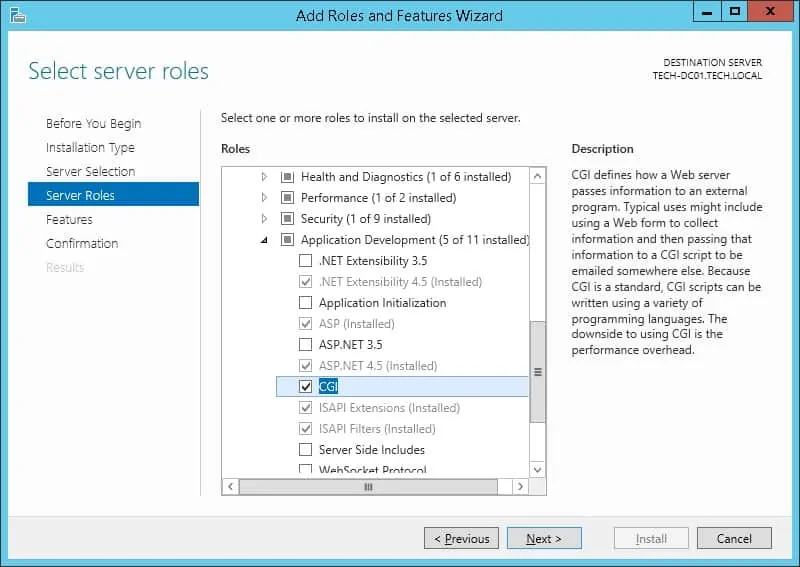
फीचर्स स्क्रीन पर, नेक्स्ट बटन पर क्लिक करें।

सारांश स्क्रीन पर इंस्टॉल बटन पर क्लिक करें।
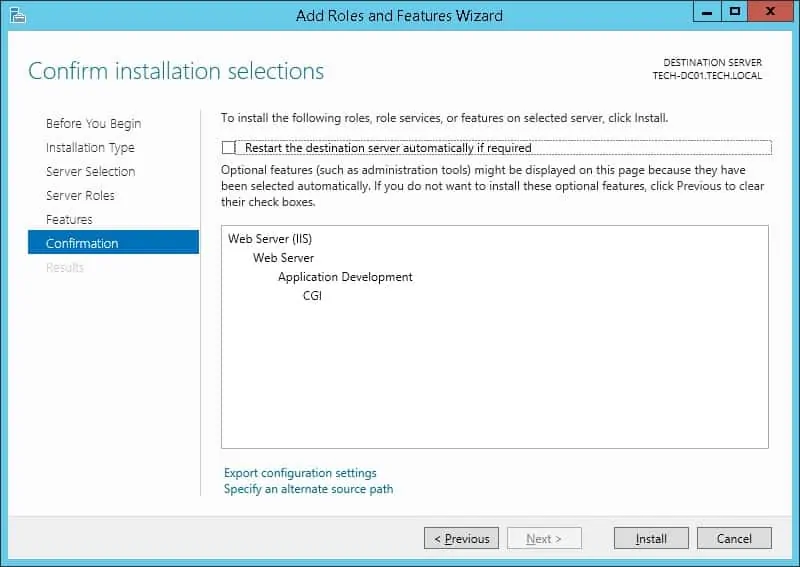
बधाइयाँ! आपने आईआईएस पर सीजीआई फीचर इंस्टॉलेशन खत्म कर दिया है।
ट्यूटोरियल विंडोज - अजगर स्थापना
पायथन वेबसाइट तक पहुंचें और पायथन इंस्टॉलर का नवीनतम संस्करण डाउनलोड करें।
हमारे उदाहरण में, हमने नाम की फ़ाइल डाउनलोड की: पायथन-3.8.4-amd64.exe

प्रशासक के रूप में, अजगर स्थापना शुरू करें।

स्क्रीन के नीचे दोनों चेकबॉक्स का चयन करें।
पायथन इंस्टॉलेशन को कस्टमाइज़ करने के लिए बटन पर क्लिक करें।

सभी चेकबॉक्स चुनें और अगले बटन पर क्लिक करें।

नाम का चेकबॉक्स चुनें: सभी उपयोगकर्ताओं के लिए इंस्टॉल करें।
ड्राइव सी के रूट करने के लिए अजगर स्थापना पथ बदलें।
अगले बटन पर क्लिक करें।

अजगर स्थापना खत्म करने के लिए प्रतीक्षा करें।

हमारे उदाहरण में, पायथन निम्नलिखित निर्देशिका पर स्थापित किया गया था।
कंप्यूटर को रिबूट करें।
बधाइयाँ! आपने विंडोज पर पायथन इंस्टॉलेशन समाप्त कर दिया है।
ट्यूटोरियल आईआईएस - आईआईएस सर्वर पर अजगर सक्षम करें
नाम आवेदन शुरू करें: आईआईएस प्रबंधक।

आईआईएस मैनेजर एप्लीकेशन पर अपने आईआईएस सर्वर का नाम चुनें।
स्क्रीन के दाहिने हिस्से पर, नाम के विकल्प तक पहुंचें: हैंडलर मैपिंग
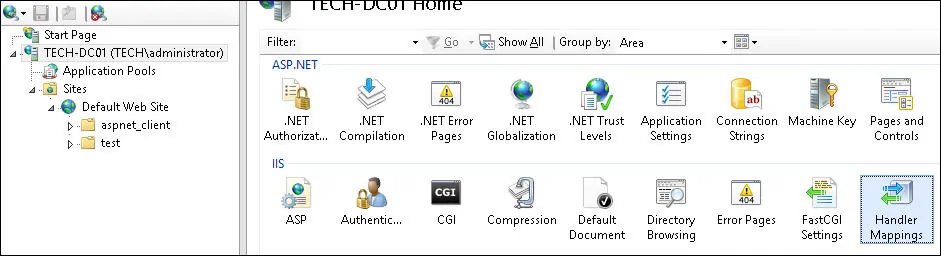
नाम का विकल्प चुनें: स्क्रिप्ट मैप जोड़ें
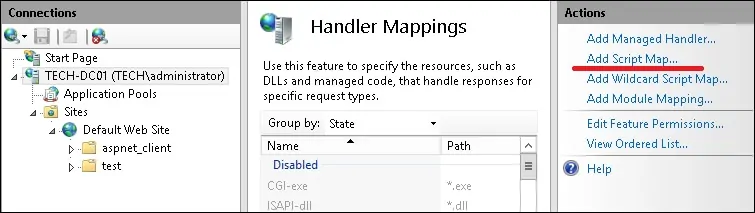
निम्नलिखित विन्यास करें:
• अनुरोध पथ - *.py
• निष्पादक - सी:\पाइथन\पाइथन38\पायथन.exe s s
• इंटरप्रेटर - पायथन इंटरप्रेटर
ओके बटन पर क्लिक करें।
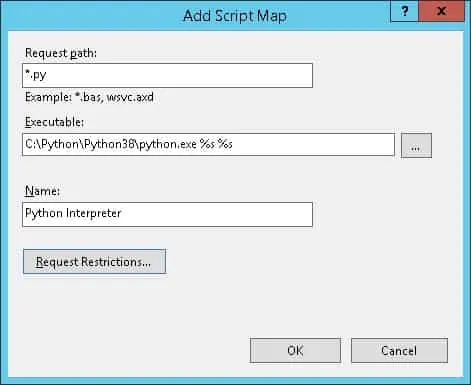
यदि निम्नलिखित संदेश प्रस्तुत किया गया है, तो यस बटन पर क्लिक करें।
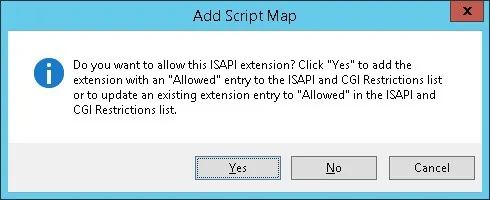
आईआईएस सेवा को पुनः आरंभ करें।
बधाइयाँ! आपने आईआईएस सर्वर पर पायथन को सफलतापूर्वक सक्षम किया।
ट्यूटोरियल आईआईएस - एक अजगर पृष्ठ बनाना
एक नया डॉस कमांड-लाइन प्रॉम्प्ट शुरू करें।

एआरटी नाम की एक पायथन लाइब्रेरी स्थापित करने के लिए रंज आवेदन का उपयोग करें।
हमारे उदाहरण में, हम एक परीक्षण पृष्ठ बनाने के लिए इस पुस्तकालय का उपयोग करने जा रहे हैं।
आईआईएस रूट निर्देशिका तक पहुंचें।
एक पायथन परीक्षण पृष्ठ बनाएं।
पायथन टेस्ट पेज खोलने के लिए नोटपैड एप्लीकेशन का इस्तेमाल करें।
इसकी सामग्री को निम्नलिखित कोड से बदलें।
अपना ब्राउज़र खोलें और अपने वेब सर्वर प्लस /test.py का आईपी पता दर्ज करें।
हमारे उदाहरण में, निम्नलिखित यूआरएल ब्राउज़र में दर्ज किया गया था:
• http://172.31.7.220/test.py
पायथन पेज को निम्नलिखित संदेश प्रदर्शित करना चाहिए।
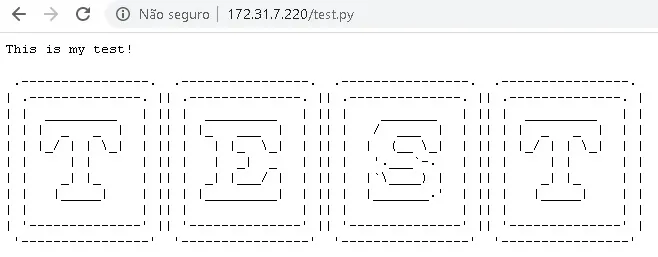
बधाइयाँ! पायथन एक्सटेंशन आईआईएस पर सफलतापूर्वक स्थापित किया गया था।
